Photoshop CC có khả năng xuất ở định dạng file SVG. Có hai tùy chọn: Xuất tài liệu (mọi thứ trên canvas) hoặc xuất (các) layer được chọn. Trong hướng dẫn này, Quantrimang sẽ giải thích cho bạn các bước để xuất ở định dạng SVG từ Photoshop bằng hộp thoại Export As.
Các bước xuất dưới dạng SVG từ Photoshop CC
Để bắt đầu, hãy tạo ít nhất một layer với đối tượng dựa trên vector.
Lưu ý: Những bước được giải thích bên dưới không phải là cách nhanh chóng và dễ dàng để chuyển đổi các layer hoặc hình ảnh raster (dựa trên pixel) sang SVG hoặc đồ họa dựa trên vector.
Nếu bạn muốn xuất toàn bộ tài liệu dưới dạng SVG, hãy chuyển đến File > Export > Export As... Một cách khác để xuất các đối tượng/nhóm đối tượng riêng lẻ là chọn (các) layer, (các) nhóm layer hoặc (các) artboard (bảng vẽ) trong bảng điều khiển Layers, sau đó nhấp chuột phải và chọn Export As... Ngoài ra, hãy sử dụng Layer > Export As...
Chọn SVG từ danh sách drop-down Format ở bên phải hộp thoại Export As.
Nhấp vào Export All và lưu file hoặc điều hướng đến thư mục mà bạn muốn lưu file trong trường hợp bạn đang lưu nhiều file SVG.
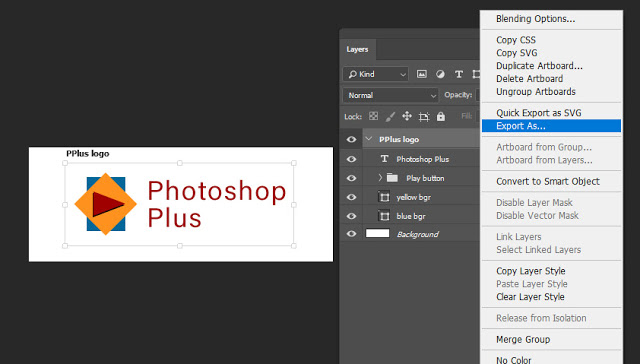
Xuất nhanh dưới dạng SVG
Nếu bạn muốn có quyền truy cập nhanh để xuất layer, nhóm layer hoặc artboard đã chọn, hãy truy cập File > Export > Export Preferences và từ danh sách drop-down Quick Export Format, hãy chọn SVG.
Ngoài ra còn có các tùy chọn để chọn Quick Export Location (vị trí xuất nhanh) và Metadata (siêu dữ liệu) được lưu cùng với file.
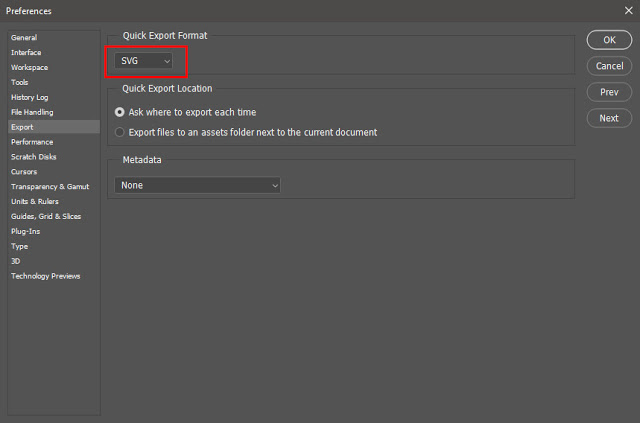
Xem thêm:
 Công nghệ
Công nghệ  AI
AI  Windows
Windows  iPhone
iPhone  Android
Android  Học IT
Học IT  Download
Download  Tiện ích
Tiện ích  Khoa học
Khoa học  Game
Game  Làng CN
Làng CN  Ứng dụng
Ứng dụng 


















 Linux
Linux  Đồng hồ thông minh
Đồng hồ thông minh  macOS
macOS  Chụp ảnh - Quay phim
Chụp ảnh - Quay phim  Thủ thuật SEO
Thủ thuật SEO  Phần cứng
Phần cứng  Kiến thức cơ bản
Kiến thức cơ bản  Lập trình
Lập trình  Dịch vụ công trực tuyến
Dịch vụ công trực tuyến  Dịch vụ nhà mạng
Dịch vụ nhà mạng  Quiz công nghệ
Quiz công nghệ  Microsoft Word 2016
Microsoft Word 2016  Microsoft Word 2013
Microsoft Word 2013  Microsoft Word 2007
Microsoft Word 2007  Microsoft Excel 2019
Microsoft Excel 2019  Microsoft Excel 2016
Microsoft Excel 2016  Microsoft PowerPoint 2019
Microsoft PowerPoint 2019  Google Sheets
Google Sheets  Học Photoshop
Học Photoshop  Lập trình Scratch
Lập trình Scratch  Bootstrap
Bootstrap  Năng suất
Năng suất  Game - Trò chơi
Game - Trò chơi  Hệ thống
Hệ thống  Thiết kế & Đồ họa
Thiết kế & Đồ họa  Internet
Internet  Bảo mật, Antivirus
Bảo mật, Antivirus  Doanh nghiệp
Doanh nghiệp  Ảnh & Video
Ảnh & Video  Giải trí & Âm nhạc
Giải trí & Âm nhạc  Mạng xã hội
Mạng xã hội  Lập trình
Lập trình  Giáo dục - Học tập
Giáo dục - Học tập  Lối sống
Lối sống  Tài chính & Mua sắm
Tài chính & Mua sắm  AI Trí tuệ nhân tạo
AI Trí tuệ nhân tạo  ChatGPT
ChatGPT  Gemini
Gemini  Điện máy
Điện máy  Tivi
Tivi  Tủ lạnh
Tủ lạnh  Điều hòa
Điều hòa  Máy giặt
Máy giặt  Cuộc sống
Cuộc sống  TOP
TOP  Kỹ năng
Kỹ năng  Món ngon mỗi ngày
Món ngon mỗi ngày  Nuôi dạy con
Nuôi dạy con  Mẹo vặt
Mẹo vặt  Phim ảnh, Truyện
Phim ảnh, Truyện  Làm đẹp
Làm đẹp  DIY - Handmade
DIY - Handmade  Du lịch
Du lịch  Quà tặng
Quà tặng  Giải trí
Giải trí  Là gì?
Là gì?  Nhà đẹp
Nhà đẹp  Giáng sinh - Noel
Giáng sinh - Noel  Hướng dẫn
Hướng dẫn  Ô tô, Xe máy
Ô tô, Xe máy  Tấn công mạng
Tấn công mạng  Chuyện công nghệ
Chuyện công nghệ  Công nghệ mới
Công nghệ mới  Trí tuệ Thiên tài
Trí tuệ Thiên tài